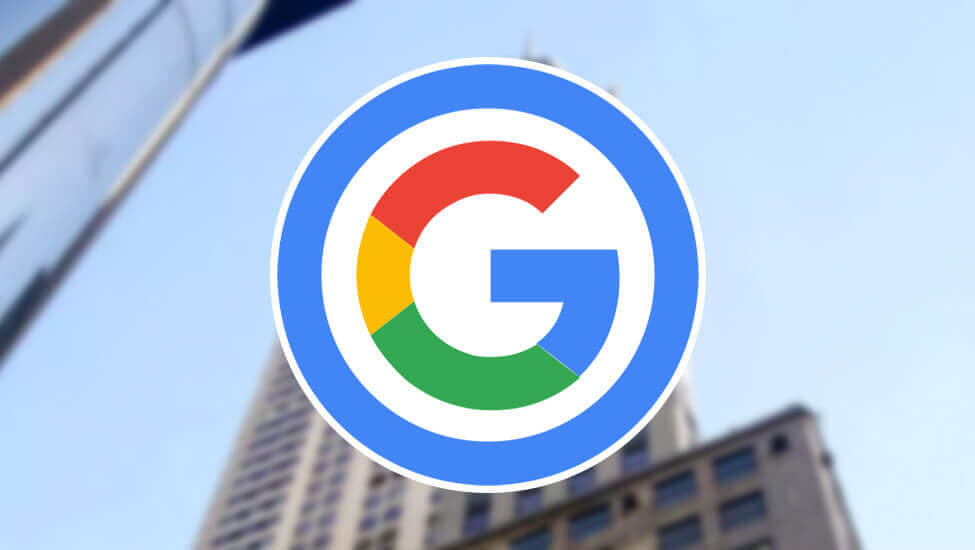
Cómo borrar los datos globales y específicos de Chrome
Una de las primeras recomendaciones para dar solución a un problema de navegación en Google Chrome es eliminar el caché y las cookies del navegador.
Con esta acción, se busca que el sitio web inicie la renderización del contenido “desde cero”, es decir, que cargue los datos, solicite la información y ejecute los scripts como si fuese una conexión nueva.
¿Qué datos se eliminan de Google Chrome?
Como lo indica la misma documentación oficial, existen dos tipos de datos que son retirados: básicos y avanzados.
En la configuración básica es posible borrar:
- Historial de navegación. Son las páginas web que se han visitado desde el perfil que está activo en el browser.
- Cookies. Son archivos que almacenan datos sobre el usuario y el uso que este logra del sitio web.
- Datos del sitio. Es un tipo de almacenamiento para HTML5: Web Storage, Web SQL Database, Indexed Database, entre otros.
- Controladores. Se refiere a las conexiones que logra Chrome con otras aplicaciones.
- Licencia de medios. Son los permisos sobre contenido protegido por HTML5, como películas y canciones.
- Imágenes y archivos: Son los archivos que renderiza el navegar cuando se establece la conexión con la página web.
En la configuración avanzada:
- Historia de descargas: Es el registro sobre los archivos descargados a través de Chrome.
- Contraseñas: El conjunto de claves que se ha permitido almacenar en el navegador.
- Datos de autocompletar: Los datos que se utilizan para diligenciar rápidamente un formulario en línea, como “nombre”, “teléfono”, “correo electrónico”, entre otros.
- Configuración de contenido: Se trata de la configuración y los permisos otorgados a un sitio web, como la ejecución de scripts, el acceso al micrófono o la ubicación.
- Datos de apps alojadas: Son los datos de las aplicaciones obtenidas mediante Chrome Web Store.
¿Qué datos no se eliminan?
Existen otros datos que, aunque son parte de la experiencia de navegación, no se eliminan desde el procedimiento que se anotan más adelante.
Estos datos son:
- Historial de búsqueda y actividades de Google.
- Extensiones.
¿Necesitas asesoría en productos Google?
Obtén el máximo beneficio de los productos Google para tu empresa o proyecto personal. Como Experto de Productos Google, me encantaría ser parte de tus proyectos y sueños digitales.
Conversemos
Cómo borrar los datos de navegación
Antes de enunciar el paso a paso hay que tener presente que los datos sincronizados, como el historial de navegación o las contraseñas, serán retirados tanto de la computadora como de los demás dispositivos y servicios vinculados.
Con esto claro, los pasos son:
- Ingrese a Google Chrome desde la computadora.
- Haga clic en el menú “Más” (representado por un icono de tres puntos verticales).
- Seleccione
Borrar datos de navegación. - Ingresa a la pestaña
BásicaoConfiguración avanzada, según los intereses. - Elija el intervalo de tiempo.
- Presione el botón
Borrar datos.
Cómo borrar datos y caché de un sitio específico
El procedimiento anterior retira los datos de todos los sitios web visitados. Pero, ¿qué hacer si sólo se requiere “limpiar” un sitio web? Aquí está la respuesta.
- Ingrese al sitio web específico.
- En la barra de direcciones, haga clic en el icono
Consulta de información del sitio, ubicado justo a la izquierda de la dirección de la web. - Seleccione la opción
Datos de sitios y cookies. - Haga clic en
Administrar los datos de sitios integrados en el dispositivo. - Elija y elimine la información del sitio web que desea quitar.
A modo de conclusión
Borrar la memoria caché y las cookies puede resolver numerosos problemas de navegación, como la carga incorrecta de páginas, errores de inicio de sesión y la visualización de contenido obsoleto.
Incluso, según estudios, la acumulación de datos temporales puede ralentizar la navegación y afectar negativamente la experiencia del usuario.
Es por ello que se recomienda revisar periódicamente la carga de los datos temporales (como también se conocen) y, si es posible, eliminar alguna o toda la información.
Incluso, en dispositivos compartidos, además de utilizar el modo incógnito, viene bien este tipo de acciones.
¿Necesitas ayuda profesional?
Como Experto de Productos Google & YouTube, con más de 500 casos de éxito, estoy atento para apoyar personas y empresas en todos los temas relacionados con estas plataformas.
Incluso, la experiencia está validada directamente por Google, que me reconoce como Product Expert y Creador de Contenidos destacado (PE Summit 2024. São Paulo, Brasil).
El apoyo incluye:
- Respuestas más rápidas y amplias en los comentarios.
- Contacto directo a través de LinkedIn, X e Instagram.
- Asesoría sincrónica y personalizada a través de Google Meet.
- Consejos exclusivos para proteger y optimizar tus activos digitales.
- Acceso anticipado a contenidos audiovisuales sobre Google y YouTube.
- Acceso exclusivo a cursos sobre la industria 4.0.
Estos y otros beneficios están disponibles para los Miembros del Canal «Escuela Digital», especialmente para el nivel «Estudiante Destacado».
Tu aporte nos permite crear contenidos. Tu apoyo desde Nequi
¡Vamos por los 25.000 suscriptores en YouTube! Suscríbete
¿Tienes una pregunta sobre el artículo? Cuéntanos en los comentarios. Además, si buscas información sobre un tema y no está disponible, anótalo a continuación para agregarlo a nuestra agenda de contenidos.
—
Por:
Juan Carlos Morales S.
Comunicador y educador
YouTube | LinkedIn | Instagram | Twitter
 Cómo borrar los datos globales y específicos de Chrome por juancadotcom se distribuye bajo una Licencia Creative Commons Atribución-CompartirIgual 4.0 Internaciona . Basada en una obra en https://e-lexia.com/blog .
Cómo borrar los datos globales y específicos de Chrome por juancadotcom se distribuye bajo una Licencia Creative Commons Atribución-CompartirIgual 4.0 Internaciona . Basada en una obra en https://e-lexia.com/blog .



